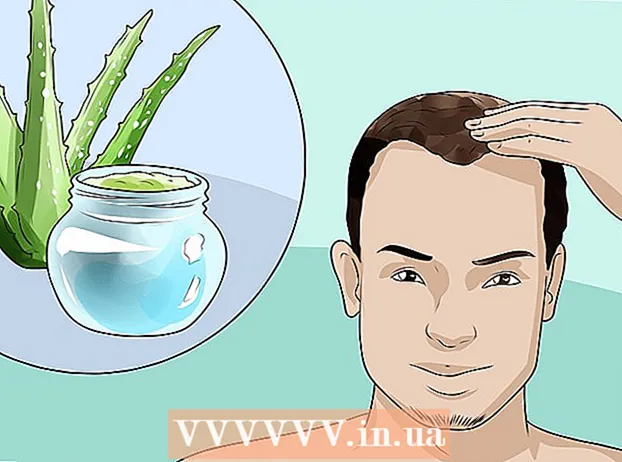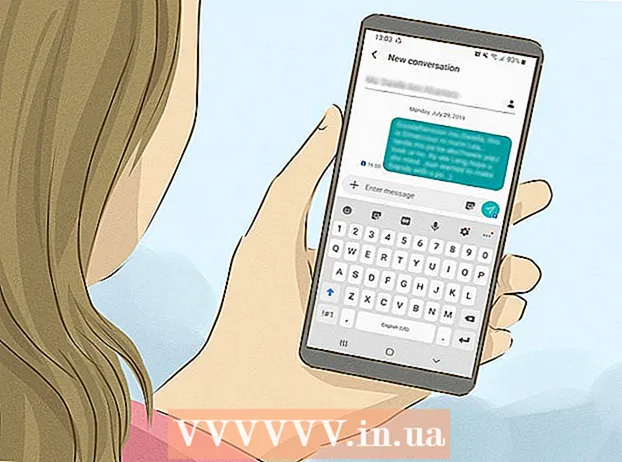Autors:
Clyde Lopez
Radīšanas Datums:
24 Jūlijs 2021
Atjaunināšanas Datums:
1 Jūlijs 2024

Saturs
- Soļi
- 1. daļa no 3: Kā izveidot sāknējamu USB zibatmiņas disku vai disku
- 2. daļa no 3: Kā sagatavoties instalēšanas procesam
- 3. daļa no 3: Kā pārinstalēt Windows 7
- Padomi
- Brīdinājumi
Šis raksts parādīs, kā pārinstalēt Windows 7 bez instalācijas diska. Lai to izdarītu, jums ir nepieciešama produkta atslēga un tukšs USB disks (zibatmiņas disks) vai tukšs DVD.
Soļi
1. daļa no 3: Kā izveidot sāknējamu USB zibatmiņas disku vai disku
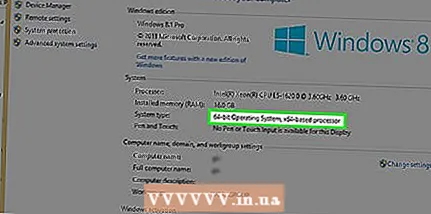 1 Uzziniet sava datora bitu ietilpību. Lai lejupielādētu pareizo Windows 7 versiju, jums jāzina CPU bits (32 bitu vai 64 bitu).
1 Uzziniet sava datora bitu ietilpību. Lai lejupielādētu pareizo Windows 7 versiju, jums jāzina CPU bits (32 bitu vai 64 bitu).  2 Atrodiet Windows 7 produkta atslēgu. Šī ir 25 rakstzīmju atslēga, ko saņēmāt kopā ar Windows 7. kopiju. Parasti produkta atslēga atrodas klēpjdatora apakšā vai Windows 7 instalācijas diska kastē.
2 Atrodiet Windows 7 produkta atslēgu. Šī ir 25 rakstzīmju atslēga, ko saņēmāt kopā ar Windows 7. kopiju. Parasti produkta atslēga atrodas klēpjdatora apakšā vai Windows 7 instalācijas diska kastē. - Ja esat aktivizējis savu Windows 7 kopiju tiešsaistē, visticamāk, no Microsoft esat saņēmis e -pastu ar aktivizācijas apstiprinājumu un produkta atslēgu.
- Ja nevarat atrast produkta atslēgu uz papīra, atrodiet to savā datorā, izmantojot komandrindu vai programmatūru.
 3 Izvēlieties instalēšanas metodi. Sistēmu var instalēt no bootable USB flash drive vai DVD. Zibatmiņas diska gadījumā tā ietilpībai jābūt vismaz 4 GB.
3 Izvēlieties instalēšanas metodi. Sistēmu var instalēt no bootable USB flash drive vai DVD. Zibatmiņas diska gadījumā tā ietilpībai jābūt vismaz 4 GB. - Ja plānojat instalēt no diska, pārliecinieties, vai datorā ir instalēts optiskais diskdzinis. Lai to izdarītu, uz diska teknes vai tās tuvumā meklējiet "DVD" logotipu.
- Ja jūsu datoram nav DVD diskdziņa, jūs nevarēsit ierakstīt DVD.
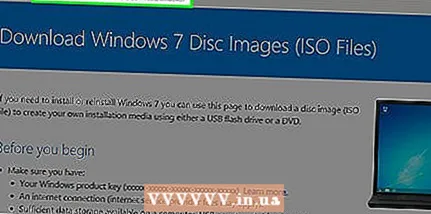 4 Atveriet lejupielādes lapu Windows 7. Šī ir oficiālā lapa, kurā varat lejupielādēt Windows 7 attēlu.
4 Atveriet lejupielādes lapu Windows 7. Šī ir oficiālā lapa, kurā varat lejupielādēt Windows 7 attēlu.  5 Ritiniet uz leju un ievadiet produkta atslēgu. Lapas apakšdaļā atrodiet tekstlodziņu “Ievadiet produkta atslēgu”; noklikšķiniet uz šī lauka un ievadiet iepriekš atrasto 25 rakstzīmju produkta atslēgu.
5 Ritiniet uz leju un ievadiet produkta atslēgu. Lapas apakšdaļā atrodiet tekstlodziņu “Ievadiet produkta atslēgu”; noklikšķiniet uz šī lauka un ievadiet iepriekš atrasto 25 rakstzīmju produkta atslēgu.  6 Klikšķiniet uz Pārbaudiet. Tā ir zila poga zem produkta atslēgas tekstlodziņa. Produkta atslēga tiks pārbaudīta, un jūs tiksit novirzīts uz valodas izvēles lapu.
6 Klikšķiniet uz Pārbaudiet. Tā ir zila poga zem produkta atslēgas tekstlodziņa. Produkta atslēga tiks pārbaudīta, un jūs tiksit novirzīts uz valodas izvēles lapu. 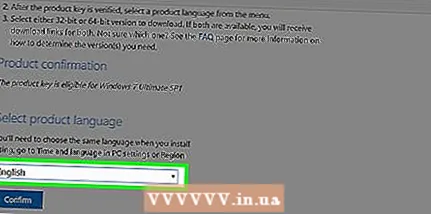 7 Izvēlieties valodu. Atveriet nolaižamo sarakstu "Izvēlieties valodu" un noklikšķiniet uz vajadzīgās valodas.
7 Izvēlieties valodu. Atveriet nolaižamo sarakstu "Izvēlieties valodu" un noklikšķiniet uz vajadzīgās valodas.  8 Klikšķiniet uz Apstiprināt. Šī poga atrodas zem nolaižamā saraksta ar valodām.
8 Klikšķiniet uz Apstiprināt. Šī poga atrodas zem nolaižamā saraksta ar valodām. 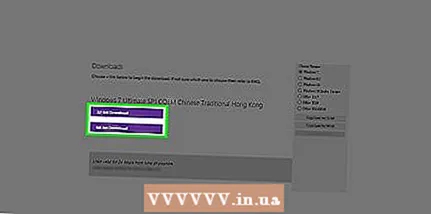 9 Izvēlieties lejupielādējamo attēlu. Noklikšķiniet uz 64 bitu vai 32 bitu (lapas vidū). Sistēmas attēla versijai jāatbilst datora bitiem. Sāksies sistēmas attēla lejupielāde.
9 Izvēlieties lejupielādējamo attēlu. Noklikšķiniet uz 64 bitu vai 32 bitu (lapas vidū). Sistēmas attēla versijai jāatbilst datora bitiem. Sāksies sistēmas attēla lejupielāde. - Pārlūkprogramma var lūgt norādīt mapi faila lejupielādei vai apstiprināt lejupielādi.
 10 Pagaidiet, līdz fails tiek lejupielādēts datorā. Windows 7 attēls tiks palaists ISO formātā. Kad lejupielāde ir pabeigta, ISO failu var atrast lejupielādes mapē (piemēram, mapē Lejupielādes).
10 Pagaidiet, līdz fails tiek lejupielādēts datorā. Windows 7 attēls tiks palaists ISO formātā. Kad lejupielāde ir pabeigta, ISO failu var atrast lejupielādes mapē (piemēram, mapē Lejupielādes).  11 Izveidojiet sāknējamu USB zibatmiņu vai disku. Pēc tam ierakstiet Windows 7 attēlu USB zibatmiņas diskā / diskā. Lai to izdarītu, ievietojiet USB zibatmiņas disku vai disku savā datorā un veiciet tālāk norādītās darbības.
11 Izveidojiet sāknējamu USB zibatmiņu vai disku. Pēc tam ierakstiet Windows 7 attēlu USB zibatmiņas diskā / diskā. Lai to izdarītu, ievietojiet USB zibatmiņas disku vai disku savā datorā un veiciet tālāk norādītās darbības. - zibatmiņas disks: atlasiet ISO failu, noklikšķiniet uz Ctrl+Clai to kopētu, loga apakšējā kreisajā stūrī noklikšķiniet uz zibatmiņas diska nosaukuma un pēc tam noklikšķiniet uz Ctrl+Vlai ievietotu failu USB zibatmiņā.
- DVD disks: Pārlūkprogrammā atlasiet ISO failu, noklikšķiniet uz “Ierakstīt diska attēlu” un pēc tam uznirstošā loga apakšdaļā noklikšķiniet uz “Ierakstīt”.
- Arī ISO failu var ierakstīt diskā operētājsistēmā Windows 10.
2. daļa no 3: Kā sagatavoties instalēšanas procesam
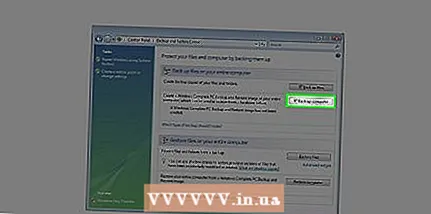 1 Dublējiet savus failus. Lielākā daļa mūsdienu operētājsistēmu ļauj saglabāt lietotāju failus sistēmas pārinstalēšanas laikā, taču mēs iesakām dublēt failus, ja kaut kas noiet greizi.
1 Dublējiet savus failus. Lielākā daļa mūsdienu operētājsistēmu ļauj saglabāt lietotāju failus sistēmas pārinstalēšanas laikā, taču mēs iesakām dublēt failus, ja kaut kas noiet greizi.  2 Ievietojiet datorā sāknējamu USB disku vai DVD disku.
2 Ievietojiet datorā sāknējamu USB disku vai DVD disku.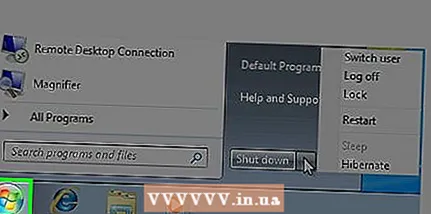 3 Pārstartējiet datoru. Noklikšķiniet uz Sākt
3 Pārstartējiet datoru. Noklikšķiniet uz Sākt  ekrāna apakšējā kreisajā stūrī, pēc tam noklikšķiniet uz bultiņas pa labi no opcijas Izslēgt un noklikšķiniet uz Restartēt.
ekrāna apakšējā kreisajā stūrī, pēc tam noklikšķiniet uz bultiņas pa labi no opcijas Izslēgt un noklikšķiniet uz Restartēt.  4 Nospiediet taustiņu, lai ievadītu BIOS. Dariet to pirms sistēmas palaišanas. Parasti šī atslēga ir Esc, Dzēst vai F2, bet datorā šī atslēga var būt atšķirīga. Spiediet taustiņu, līdz tiek atvērts BIOS.
4 Nospiediet taustiņu, lai ievadītu BIOS. Dariet to pirms sistēmas palaišanas. Parasti šī atslēga ir Esc, Dzēst vai F2, bet datorā šī atslēga var būt atšķirīga. Spiediet taustiņu, līdz tiek atvērts BIOS. - Ja nokavējāt BIOS ievadīšanas brīdi, restartējiet datoru un mēģiniet vēlreiz.
- BIOS taustiņš uz sekundi tiek parādīts ekrāna apakšdaļā rindā “Nospiediet X, lai ievadītu startēšanu”.
- Lai uzzinātu, kuru taustiņu nospiest, izlasiet datora vai mātesplates instrukcijas (uz papīra vai tiešsaistē).
 5 Atrodiet sāknēšanas pasūtījuma sadaļu. BIOS saskarne dažādiem datoriem var atšķirties, taču izmantojiet bulttaustiņus, lai pārietu uz sadaļu Boot Order vai Boot Options (sāknēšanas opcijas) (vai cilni).
5 Atrodiet sāknēšanas pasūtījuma sadaļu. BIOS saskarne dažādiem datoriem var atšķirties, taču izmantojiet bulttaustiņus, lai pārietu uz sadaļu Boot Order vai Boot Options (sāknēšanas opcijas) (vai cilni). - Dažās BIOS versijās sadaļa Sāknēšanas pasūtījums atrodas cilnē Papildu opcijas.
- Dažās BIOS versijās sāknēšanas secība atrodas sākumlapā.
 6 Izvēlieties instalēšanas opciju. Izmantojiet bulttaustiņus, lai zibatmiņas diskdzinim atlasītu USB, noņemamu krātuvi vai līdzvērtīgu, vai diskam izvēlieties CD diskdzini vai līdzvērtīgu. Jūsu izvēle ir atkarīga no tā, vai instalēsit sistēmu no zibatmiņas diska vai no diska.
6 Izvēlieties instalēšanas opciju. Izmantojiet bulttaustiņus, lai zibatmiņas diskdzinim atlasītu USB, noņemamu krātuvi vai līdzvērtīgu, vai diskam izvēlieties CD diskdzini vai līdzvērtīgu. Jūsu izvēle ir atkarīga no tā, vai instalēsit sistēmu no zibatmiņas diska vai no diska.  7 Pārvietojiet atlasīto opciju uz saraksta augšdaļu. Lai to izdarītu, nospiediet vairākas reizes +... Ja opcija USB vai CD atrodas sāknēšanas pasūtījuma saraksta augšdaļā, dators atradīs un atpazīs Windows 7 instalācijas failu.
7 Pārvietojiet atlasīto opciju uz saraksta augšdaļu. Lai to izdarītu, nospiediet vairākas reizes +... Ja opcija USB vai CD atrodas sāknēšanas pasūtījuma saraksta augšdaļā, dators atradīs un atpazīs Windows 7 instalācijas failu. - Parasti ekrāna apakšējā labajā stūrī ir taustiņu saraksts ar to darbību aprakstu.
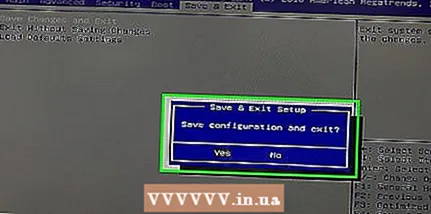 8 Saglabājiet iestatījumus un izejiet no BIOS. Noklikšķiniet uz “Saglabāt un iziet” (atrodiet atbilstošo atslēgu sarakstā ekrāna apakšējā labajā stūrī) un pēc tam pagaidiet, līdz BIOS tiek aizvērts.
8 Saglabājiet iestatījumus un izejiet no BIOS. Noklikšķiniet uz “Saglabāt un iziet” (atrodiet atbilstošo atslēgu sarakstā ekrāna apakšējā labajā stūrī) un pēc tam pagaidiet, līdz BIOS tiek aizvērts. - Jums var būt nepieciešams apstiprināt savu lēmumu; Lai to izdarītu, atlasiet “Jā” un nospiediet taustiņu.
3. daļa no 3: Kā pārinstalēt Windows 7
 1 Kad tiek prasīts, nospiediet jebkuru taustiņu. Sāksies sistēmas instalēšanas process.
1 Kad tiek prasīts, nospiediet jebkuru taustiņu. Sāksies sistēmas instalēšanas process.  2 Atzīmējiet izvēles rūtiņu blakus "Pieņemt" un noklikšķiniet uz Tālāk. Tādējādi jūs nokļūsit Microsoft programmatūras lietošanas noteikumos un pāriesit uz nākamo lapu.
2 Atzīmējiet izvēles rūtiņu blakus "Pieņemt" un noklikšķiniet uz Tālāk. Tādējādi jūs nokļūsit Microsoft programmatūras lietošanas noteikumos un pāriesit uz nākamo lapu.  3 Atinstalējiet instalēto Windows 7 kopiju. Atlasiet cieto disku, kurā ir instalēta sistēma Windows 7, un pēc tam noklikšķiniet uz Noņemt.
3 Atinstalējiet instalēto Windows 7 kopiju. Atlasiet cieto disku, kurā ir instalēta sistēma Windows 7, un pēc tam noklikšķiniet uz Noņemt.  4 Klikšķiniet uz Jākad tiek prasīts. Instalētā Windows 7 kopija tiks noņemta no cietā diska.
4 Klikšķiniet uz Jākad tiek prasīts. Instalētā Windows 7 kopija tiks noņemta no cietā diska.  5 Atlasiet disku, lai instalētu sistēmu, un pēc tam noklikšķiniet Tālāk. Noklikšķiniet uz tukšā diska, no kura tikko noslaukāt sistēmu.
5 Atlasiet disku, lai instalētu sistēmu, un pēc tam noklikšķiniet Tālāk. Noklikšķiniet uz tukšā diska, no kura tikko noslaukāt sistēmu. 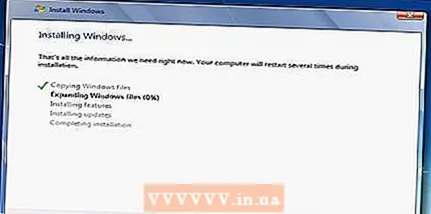 6 Instalējiet Windows 7. Instalēšanas process ilgst no dažām minūtēm līdz stundai atkarībā no datora ātruma.
6 Instalējiet Windows 7. Instalēšanas process ilgst no dažām minūtēm līdz stundai atkarībā no datora ātruma. - Instalēšanas laikā dators tiks restartēts vairākas reizes.
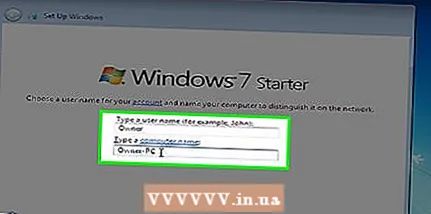 7 Ievadiet savu lietotājvārdu un pēc tam noklikšķiniet Tālāk. Dariet to teksta lodziņā loga augšpusē.
7 Ievadiet savu lietotājvārdu un pēc tam noklikšķiniet Tālāk. Dariet to teksta lodziņā loga augšpusē.  8 Ievadiet savu paroli un pēc tam nospiediet Tālāk. Aizpildiet šādus laukus:
8 Ievadiet savu paroli un pēc tam nospiediet Tālāk. Aizpildiet šādus laukus: - Ievadiet savu paroli (ieteicams): ievadi paroli;
- paroles apstiprināšana: vēlreiz ievadiet paroli;
- Ievadiet paroles mājienu: Ievadiet mājienu, lai atgādinātu paroli (pēc izvēles).
 9 Klikšķiniet uz Izmantojiet ieteicamos iestatījumuskad tiek prasīts. Windows pielāgos drošības līmeni.
9 Klikšķiniet uz Izmantojiet ieteicamos iestatījumuskad tiek prasīts. Windows pielāgos drošības līmeni.  10 Pagaidiet, līdz tiek instalēta sistēma Windows 7. Ekrānā parādīsies darbvirsma.
10 Pagaidiet, līdz tiek instalēta sistēma Windows 7. Ekrānā parādīsies darbvirsma.
Padomi
- Kad sistēma ir instalēta, vispirms izveidojiet savienojumu ar internetu.
- Kad instalēšana ir pabeigta, konfigurējiet papildu iestatījumus, piemēram, laiku, reģionu un bezvadu tīklu.
Brīdinājumi
- BIOS nemainiet citus iestatījumus, izņemot tos, kas norādīti šajā rakstā.
- Ja iegādājāties datoru, kurā jau ir instalēta sistēma Windows 7, Microsoft var pieprasīt iegādāties jaunu Windows 7 kopiju.